كيفية تغير باسورد الواي فاي من الموبايل
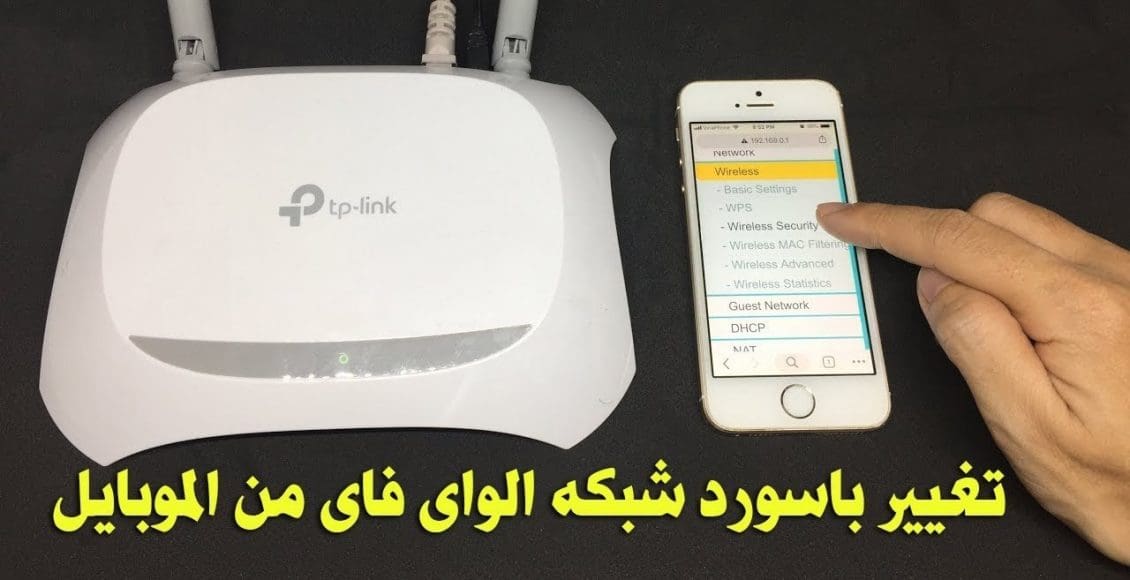 كيفية تغير باسورد الواي فاي من الموبايل
كيفية تغير باسورد الواي فاي من الموبايل
كيفية تغير باسورد الواي فاي من الموبايل يمكنك الآن تنفيذ وتعديله بخطوات بسيطة، حيث أنه لابد من معرفة إن عملية تغير باسورد الواي فاي كل فترة في غاية الأهمية من أجل منع حدوث أى تطفل من أى شخص على خصوصيتك، وخاصة بعد أن أصبح الواي فاي جزء أساسي من حياتنا اليومية، لذا أدعوك للتعرف على المزيد عبر موقع زيادة .
ننصحكم بزيارة مقال: كيفية معرفة باسورد الواي فاي من الموبايل بدون برامج واعادة ضبط الراوتر
كيفية تغيير باسورد الراوتر
من المهم معرفة إن باسورد الراوتر يختلف بشكل كامل عن باسورد الواي فاي، حيث إن باسورد الراوتر هو مخصص للدخول لصفحة ضبط الراوتر، اسم المستخدم والرمز السري الإفتراضيين للدخول لصفحة اعدادات راوتر Data TE هو “admin”، و تطبق نفس الخطوات لتغيير الباسورد من الموبايل.
- في البداية لابد من تأكيد الاتصال بالراوتر.
- لابد من إدخال هذا الرقم في شريط عنوان المتصفح 192.168.1.1.
- من المهم أن يتم كتابة اسم المستخدم والرقم السري الافتراضي (admin)
- لابد من الانتقال إلى قائمة Maintenance .
- بعد ذلك لابد من الدخول إلى قائمة . Account
- لابد من كتابة كلمة المرور الحالية في خانة. Current password
- يتم إدخال كلمة المرور الجديدة في خانة New password ثم يتم إعادة كتابتها من أجل ضمان التأكيد.
- في النهاية يتم النقر على زر. Submit
كيفية تغير باسورد الواي فاي من الموبايل
لابد من أن يكون الرقم السري للواي فاي قوي حيث أنه من الصعب أن يتم اختراقه ولا يمكن تخمينه، لابد أن يتم تغييرها بانتظام، كما أنه من الأفضل عند تغيير باسورد الواي فاي أن يكون مزيج من الحروف والأرقام مع مراعاة أن يسهل تذكره، ويمكن التعرف على كيفية تغير باسورد الواي فاي من الموبايل من خلال الخطوات التالية:
- لابد من تأكيد وجود الانترنت والواي فاي الخاص بالموبايل.
- لابد من أن يتم اكتب في شريط عنوان المتصفح هذا الرقم 192.168.1.1.
- من المهم أن يقوم الشخص بكتابة اسم المستخدم والرمز السري الافتراضي للراوتر (admin).
- يتم الذهاب الى قائمة “Basic” بالجانب الأيسر.
- بعد ذلك يتم الانتقال الى قائمة “WLAN” المختصة بضبط اعدادات الواي فاي.
- يتم النقر عن خانة “WPA pre-shared key” .
- في الخانة السابقة يتم ادخال الباسورد الذي يرغب الشخص في إدخاله ولكن لابد أن يكون رمز سري قوي.
- بعد الانتهاء يتم النقر على زر Submit لحفظ الإعدادات.
يمكنكم زيارة هذا المقال: تغير باسورد الواى فاى راوتر تى اى داتا الجديد بالخطوات وكيفية إخفاء شبكة الواي فاي
اعدادات راوتر WE Vdsl موديل DG8045
من أجل القيام بأى تعديلات خاصة من أجل الاتصال بالانترنت في المرة الأولى من خلال راوتر WE DG 8045 اتبع الخطوات التالية:
- لابد من تأكيد وجود اتصال بالراوتر من خلال الواي فاي او كابل الانترنت.
- يتم فتح المتصفح.
- لابد من كتابة الرقم التالي 192.168.1.1.
- لابد من كتابة اسم المستخدم (admin) والرمز السري (مكتوب خلف جهاز الراوتر).
- من المهم النقر على مربع Start Wizard .
- كتابة رقم الاتصال بالانترنت في مربع internet account.
- لابد من كتابة الرقم السري الاتصال بالانترنت في مربع internet password ثم يتم النقر على التالي Next.
- كتابة اسم الشبكة في خانة. SSID
- كتابة الرقم السري الخاص بالواي فاي في خانة Password .
- في النهاية لابد من النقر Save من أجل حفظ الإعدادات.
كيفية تغير باسورد الواي فاي من الموبايل لراوتر اتصالات
من خلال جولتنا مع مقال كيفية تغير باسورد الواي فاي من الموبايل، لابد من معرفة أنه لا يوجد فرق كبير بين اعدادات الواي فاي راوتر اتصالات راوتر TE Data، الفارق هو في بيانات الدخول لصفحة اعدادات الراوتر، الخطوات التالية لضبط الاعدادات الأساسية فقط:
- لابد من التأكيد من وجود اتصال بالراوتر.
- يتم ادخال في شريط عنوان المتصفح هذا الرقم 192.168.1.1.
- لابد من كتابة اسم المستخدم في خانة. “user”
- يتم كتابة كلمة المرور “etis” مع مراعاة ان تكون الحروف صغيرة.
- يتم الذهاب الى قائمة “Basic” بالجانب الأيسر.
- بعد ذلك يتم الانتقال الى قائمة “WLAN” المختصة بضبط اعدادات الواي فاي.
- يتم كتابة الرقم السري في خانة “WPA pre-shared key” لكن لابد أن يكون رمز سري قوي.
- بعد الانتهاء اضغط على زر Submit لحفظ الإعدادات.
- في حالة ما إذا كانت هناك رغبة في ضبط الأساسية والمتقدمة لابد من إدخال اسم المستخدم admin وكلمة مرور) “ETIS_xxx” بدلا من xxx أضف رقم الهاتف) عند الدخول لصفحة اعدادات الراوتر.
اقرأ من هنا: كيفية تغيير باسورد الواي فاي لكافة أنواع الروترات
إعادة ضبط راوتر اتصالات للوضع الافتراضي
لابد من معرفة أنه في حالة إذا نسيت كلمة مرور او اسم المستخدم اللازم لدخول الراوتر فإنه الشخص يكون مضطر إلى إعادة ضبط الراوتر الى وضعه الافتراضي حتى يتم استعاد اسم المستخدم وكلمة المرور كالسابق.
- في البداية لابد من الضغط على زر إعادة الضبط يتم ملاحظته في جانب الراوتر ويتم ذلك بواسطة أي مجسم مدبب كسن القلم.
- يتم الانتظار بالخطوة السابقة مع الانتظار لمدة خمس ثواني.
- يتم الانتظار مرة أخري لمدة دقيقتين من أجل ضمان عودة الراوتر للعمل مرة أخرى.
- في تلك الخطوة يمكنك تسجيل الدخول للراوتر باستخدام (user, etis).
- من الممكن أن يتم إعادة ضبط الراوتر الى الوضع السابق عن طريق رابط الاعدادات (192.168.1.1) من خلال تلك الخطوات:
- بعد أن تم الوصول الى صفحة الاعدادات يتم الذهاب إلى قائمة Maintenance ثم الى Device.
- يتم النقر على زر Restore Default Settings.
- لابد من الانتظار قليلًا حتى يعود الراوتر للعمل مرة أخرى.
يمكنكم التعرف على كيفية: تغير باسورد الواي فاي فودافون من الموبايل والكمبيوتر بالخطوات
تغيير باسورد الواي فاي راوتر تيندا
في حالة ما إذا نسي الشخص باسورد الواي فاي او رغبته في تغييره لابد من اتباع الخطوات التالية:
- افتح المتصفح والدخول على العنوان التالي 192.168.0.1.
- النقر على جملة wireless settings الموجودة في القائمة اليسرى.
- يتم الذهاب إلى خانة WIFI Name حيث أن تلك الخانة مختصة باسم شبكة الواي فاي.
- يتم الذهاب إلى خانة WIFI Password خاصة باسورد الواي فاي.
- خيار Hide WIFI المختصة بإخفاء الواي فاي.
- في النهاية يتم النقر على OK من أجل حفظ الإعدادات.
ننصحكم بزيارة مقال: تغير باسورد الراوتر اتصالات وتغير باسورد الواي فاي من الموبايل
في نهاية مقال كيفية تغير باسورد الواي فاي من الموبايل، لابد من معرفة أنه تم التطرق إلى جميع الطرق التي من خلالها يتم تغير باسورد الواى فاي، لاتنسوا مشاركة المقال، نرجو أن يكون المقالح حاز إعجابكم.
